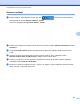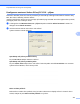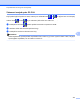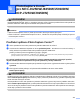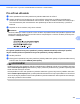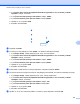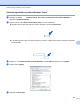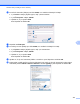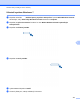Software User's Guide
Table Of Contents
- PŘÍRUČKA UŽIVATELE PROGRAMŮ
- Příslušné modely
- Definice poznámek
- Upozornění k sestavení a vydání
- DŮLEŽITÁ POZNÁMKA
- Obsah
- Windows®
- 1 Tisk
- Použití ovladače tiskárny Brother
- Funkce
- Výběr správného typu papíru
- Současný tisk, skenování a faxování
- Vymazání dat z paměti
- Status Monitor
- Nastavení ovladače tiskárny
- Přístup k nastavení ovladače tiskárny
- Karta Základní
- Karta Pokročilé
- Karta Tiskové profily
- Podpora
- Zkušební fotografický tisk (není k dispozici pro MFC‑J430W/J432W/J5910DW)
- Používání aplikace FaceFilter Studio od společnosti REALLUSION pro tisk fotografií
- Používání programu Homepage Print 2 společnosti Corpus (není k dispozici pro MFC‑J5910DW)
- 2 Skenování
- Skenování dokumentu pomocí ovladače TWAIN
- Skenování dokumentu pomocí ovladače WIA
- Skenování dokumentu při použití ovladače WIA (uživatelé Windows® Photo Gallery a Windows® Fax a sken ...
- Používání ScanSoft™ PaperPort™12SE s OCR společnosti NUANCE™ (není k dispozici pro DCP‑J525W)
- Zobrazení položek
- Organizace položek ve složkách
- Rychlé odkazy na jiné aplikace
- Aplikace ScanSoft™ PaperPort™12SE s funkcí OCR umožňuje převedení obrázku na text, který lze upravit
- Import položek z jiných aplikací
- Export položek do jiných formátů
- Odinstalování aplikace ScanSoft™ PaperPort™12SE s funkcí OCR
- Používání aplikací BookScan Enhancer a Whiteboard Enhancer značky REALLUSION
- 3 ControlCenter4
- Přehled
- Používání ControlCenter4 v Domácím režimu
- Karta Foto
- Karta Skenování
- Karta PC‑FAX (pro modely MFC)
- Karta Nastavení zařízení
- Karta Podpora
- Používání ControlCenter4 v Pokročilém režimu
- Karta Skenování
- Karta PC‑kopírování
- Karta Foto
- Karta PC‑FAX (pro modely MFC)
- Karta Nastavení zařízení
- Karta Podpora
- Uživatelská karta
- 4 Vzdálené nastavení (pro MFC‑J625DW/J825DW/J5910DW)
- 5 Program Brother PC‑FAX (pouze modely MFC)
- 6 PhotoCapture Center™ (pro MFC‑J625DW/J825DW/J5910DW/DCP‑J725DW/J925DW)
- 7 Nastavení brány firewall (pro síťové uživatele)
- 1 Tisk
- Apple Macintosh
- 8 Tisk a faxování
- 9 Skenování
- 10 ControlCenter2
- 11 Vzdálené nastavení a PhotoCapture Center™
- Používání tlačítka Scan (Sken)
- 12 Skenování prostřednictvím kabelu USB
- 13 Síťové skenování
- Před používáním síťového skenování
- Používání tlačítka Scan (Sken) v síti
- Skenování do e‑mailu (PC)
- Skenování do e‑mailu (e‑mailový server) (pro MFC‑J5910DW)
- Skenování do obrázku
- Skenování do OCR (není k dispozici pro DCP‑J525W)
- Skenování do souboru
- Skenování do FTP (pro MFC‑J5910DW)
- Skenování do FTP s použitím profilů FTP serveru (pro MFC‑J5910DW)
- Skenování po síti (pro MFC‑J5910DW)
- Skenování po síti s použitím profilů skenování po síti (pro MFC‑J5910DW)
- Používání Webových služeb pro skenování po síti (operační systém Windows Vista® SP2 nebo novější a W ...
- Tisk na disk
- Rejstřík
- brother CZE
7
117
7
Nastavení brány firewall
(pro síťové uživatele)
Než použijete program Brother
Nastavení brány firewall na vašem počítači může zabránit v síťovém připojení potřebném pro síťový tisk,
síťové skenování a PC-Fax. Pokud používáte bránu firewall systému Windows
®
a nainstalovali jste si z disku
CD-ROM program MFL-Pro Suite, byla již potřebná nastavení brány firewall provedena. Pokud jste z disku
CD-ROM neinstalovali, postupujte podle níže uvedených pokynů pro konfiguraci brány firewall systému
Windows
®
. Pokud používáte jiný program osobní brány firewall, nahlédněte do příručky uživatele daného
programu nebo kontaktujte výrobce programového vybavení.
Čísla portů UDP pro konfiguraci brány Firewall
Port UDP Síťové skenování Síťový PC-Fax Síťové skenování a
Síťový
PC-Fax
1
Číslo externího portu 54925 54926 137
Číslo interního portu 54925 54926 137
1
Pokud máte potíže se síťovým připojením i po přidání portů 54925 a 54926, přidejte port číslo 137. Port číslo 137 podporuje také tisk a používání
aplikací PhotoCapture Center™ a Vzdálená instalace v síti.
Uživatelé systému Windows
®
XP SP2 nebo vyššího
a Klepněte na nabídku Start, Ovládací panely, Připojení k síti a Internetu a poté na položku
Brána firewall systému Windows.
Ujistěte se, že je Brána firewall systému Windows na kartě Obecné nastavena na Zapnuto.
b Vyberte kartu Upřesnit a klepněte na Nastavení.
c Klepněte na Přidat.
d Pro síťové skenování přidejte port číslo 54925, a to zadáním následujících údajů:
1 V poli Popis služby: zadejte jakýkoliv popis, např. „Skener Brother“.